
- •1. Работа с арм оператора азк
- •1.1 Запуск программы
- •2. Смены
- •2.1 Открытие смены
- •2.2. Продолжение смены
- •2.3. Закрытие смены
- •2.3.2. Для конфигурации азк с несколькими экка, работающими с одной базой данных
- •2.4. Передача данных за смену
- •3. Товары
- •3.1. Отпуск товаров.
- •3.2. Возврат товаров
- •3.3 Сохранение и загрузка чека
- •3.4. Справочник товаров
- •3.5 Информация о товаре
- •3.6.5 Создание документа расход
- •3.7 Переоценка товара
- •4.Гсм (Горюче-смазочные материалы)
- •4.1 Отпуск гсм
- •Часть 1 - Выбор топлива, вида оплат и режима работы:
- •4.1.1 Основные виды оплат, используемые при отпуске топлива
- •4.2. Технологический пролив
- •4.3. Приход нефтепродуктов
- •Приход топлива с использование уровнемеров Оприходование топлива на азк с установленными уровнемерами производится в процессе слива топлива в резервуары.
- •5.2. Служебное изъятие
- •5.3. Подсчет наличности
- •6. Отчеты
- •6.1. Отчеты эккр
- •6.8 Отчет по продажам горюче-смазочных материалов
- •6.9 Отчет по списаниям карманов
- •6.10 Критические операции
- •6.11 Резервуары
- •6.12 Отчеты для контроля
- •6.13 Сменный отчет
- •6.14 Работа с отчетами
- •6.14.1 Стандартные кнопки для отчетов.
- •6.14.2. Установка отчетного периода (выбор смены)
- •6.14.3. Просмотр, печать и сохранение во внешние файлы.
- •6.14.4 Обновление отчетной информации
- •7. Механизм Мониторинга
- •8. Наиболее частые ошибки и их устранение.
- •8.1. Ошибки, связанные с кассовым аппаратом.
- •8.2. Ошибка блокировки автообрезчика кассовой ленты.
- •8.3 Ошибка подключения уровнемера
- •8.4 Ошибка подключения терминала смарт-карт
- •9. Работа системы Мпос в режиме оболочки операционной системы
- •Приложение 1. Работа с терминалом смарт-карт.
- •Приложение 2. Талоны и карты сторонних организаций
Приход топлива с использование уровнемеров Оприходование топлива на азк с установленными уровнемерами производится в процессе слива топлива в резервуары.
Ответственность за правильность выполненных действий и ввода правильных данных при приеме бензовоза несет старший оператор или начальник смены.
Бригадный оператор осуществляет подключение топливопродов бензовоза к сливным отверстиям емкостей. Сообщает о готовности к сливу Старшему оператору. Слив начинать после команды Старшего оператора.
В меню «ГСМ» выбрать пункт «Приход НП». На экране появится панель, в которой осуществляется операция «приход» и просмотр результатов прошлых приходов топлива:
Если требуется выполнить новый приход нефтепродукта, нужно выбрать вид топлива, по которому необходимо сделать приход и нажать «ОК». После нажатия кнопки ОК появится окно прихода нефтепродуктов. Данное окно можно вызвать даже если идет отпуск топлива.
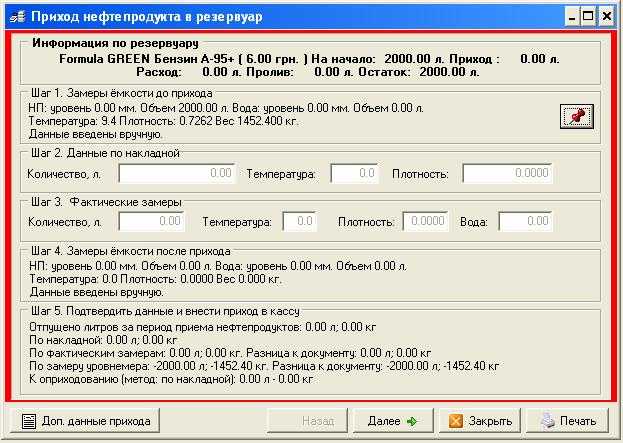
ОКНО НА ПРОТЯЖЕНИИ ВСЕГО ПРОЦЕССА СЛИВА ТОПЛИВА НЕ ЗАКРЫВАТЬ!
Для одновременного прихода нескольких нефтепродуктов необходимо открыть несколько окон прихода.
По каждому принимаемому виду НП выполнять последовательно операции как в п.4.3 путем переключения между соответствующими окнами по мере выполнения этапов;
Работая в окне Прихода нефтепродуктов необходимо последовательно выполнить 5 шагов, расположенных сверху вниз (это производится нажатием на кнопку , которая всегда стоит на текущем шаге; при успешном выполнении текущего шага эта кнопка автоматически переходит на следующий шаг):
1. Замер емкости до прихода:
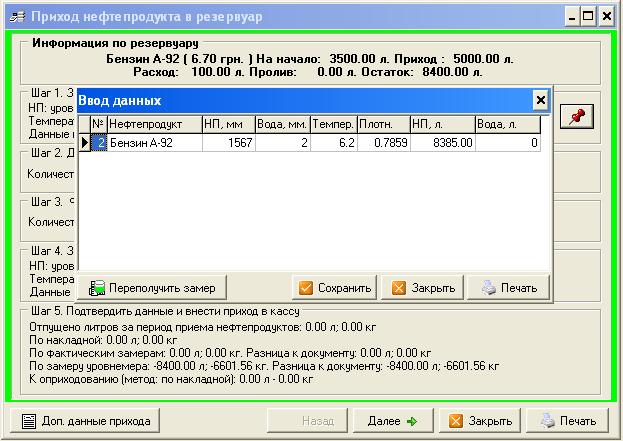
Окно замера не откроется до тех пор пока идет отпуск топлива по данному резервуару.
На этом шаге система получит данные от уровнемера о высоте уровня и объеме топлива и воды, температуре и плотности в резервуаре до прихода,
при необходимости нажать кнопку Переполучить замер для получения замера с уровнемера.
После нажатия кнопки «Сохранить» на ЭККР Мария происходит печать чека с информацией о замерах до прихода. Старший оператор дает указания бригадному оператору начать слив топлива в резервуар и разрешает отпуск данного топлива клиентам.
Окно при этом не закрывать!
Информация о том что данные по резервуару до приходу получены автоматически отображаются в окне прихода.

2 .Ввод объема, температуры и плотности привезенного топлива по накладной. Все три поля в данном шаге обязательно должны быть заполнены.
3. Ввод фактических данных об объеме, температуре и плотности привезенного топлива (фактический замер бензовоза). Все поля в данном шаге обязательно должны быть заполнены.

4. Замеры емкости после прихода - этот шаг необходимо выполнять после полного слива топлива в резервуар. Бригадный оператор сообщает старшему оператору об окончании слива и отпуска топлива по этому нефтепродукту. Только после этого выполняем 4 шаг, в котором с помощью уровнемера производятся замеры емкости после прихода. После нажатия кнопки «Сохранить» на ЭККР Мария происходит печать чека с информацией о замерах после прихода. По завершению 4 го шага обратить внимание на то, что данные получены автоматически (1).
5. На пятом шаге отображаются полные данные о произведенном приходе. Их необходимо проанализировать (2,3) и в случае больших расхождений проверить данные полученные в каждом шаге. в случае обнаружения ошибки необходимо вернуться к предыдущим шагам и откорректировать ошибочные данные.
Внимание 1-й шаг не корректируется.
После нажатия кнопки «Сохранить» появится окно в котором еще раз есть возможность убедится в правильности внесенных при приходе данных.
После нажатия кнопки «Да» данные о приходе зафиксируются в кассовом аппарате. После чего исправление НЕВОЗМОЖНО. Далее печатается служебный чек о приходе и чек с расширенной информацией о приходе который содержит в себе замеры уровнемера до прихода, количество отпущенного топлива во время прихода и замеры уровнемера после прихода.
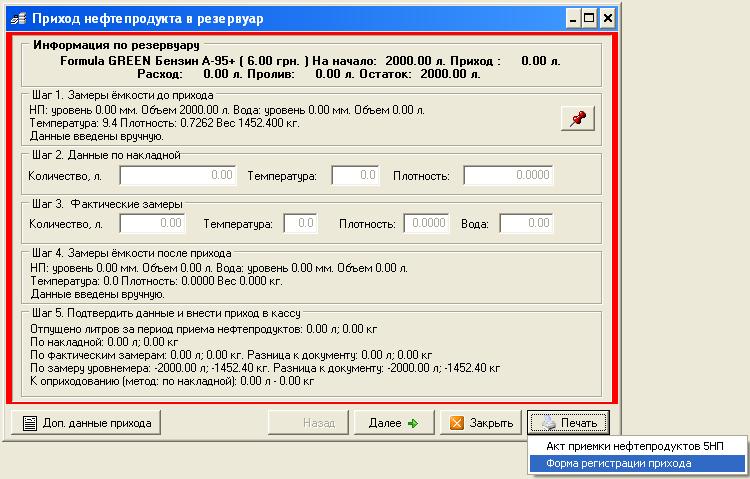
При нажатии на Печать появляется список печатных форм, которые при необходимости можно распечатать на принтер.
4.4. Остатки топлива в резервуарах и цены
Для того чтобы изменить цены или остатки по ГСМ нужно в меню «ГСМ» выбрать пункт «Цены и остатки» либо нажать сочетание клавиш «Ctrl + T». На экране появится панель, в которой осуществляется работа с книжными ценами и остатками топлива в резервуарах:
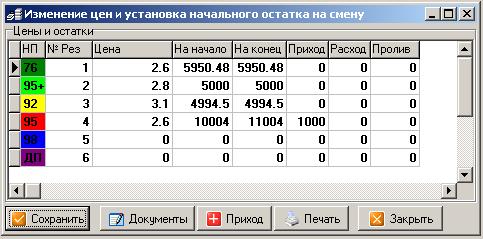
В этой панели допускается редактирование цены топлива и книжных остатков на начало смены. Для этого нужно изменить эти параметры вручную и нажать «Сохранить». При этом изменение книжных остатков на начало смены возможно только если нажать кнопку «Документы» через создание документа изменения книжного остатка.

Для этого нажимаем на кнопку «Новый». Появится диалоговое окно изменения остатков.

Для сохранения книжных остатков и цен и внесения этой информации в кассу необходимо нажать кнопку «Сохранить». Для выхода из панели – кнопку «Выход».
При нажатии кнопки «Сохранить» происходит сохранение цен и в терминале смарт-карт. Необходимо проверить, что терминал находится в режиме UNIPOS. Информация об изменении цены отображается на чеке печатающимся терминалом. Так же из этой панели можно произвести приход топлива (кнопка «Приход») и/или распечатать информацию о книжных остатках (кнопка «Печать»).
4.5. Счетчики
Для работы со счетчиками в меню «ГСМ» выбрать пункт «Счетчики». На экране появляется панель, в которой осуществляется работа со счетчиками (снятие показаний электрических и внесение механических счетчиков, информации об аварийном проливе, итогах и разнице в показаниях электронных и механических счетчиков):
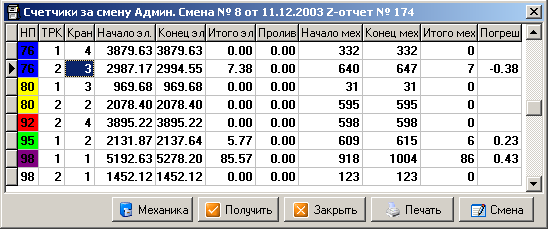
В этой панели информация представлена по каждому пистолету. При необходимости изменить значения механических счетчиков можно указать их значения вручную.
При нажатии кнопки «Получить» значения электрических счетчиков будут считаны ЭККА с ТРК.
При нажатии на кнопку «Механика» значения электрических счетчиков берутся из кассы, а значения механических автоматически пересчитываются (используя значения на начало смены).
При необходимости просмотреть информацию о состоянии счетчиков за прошлые смены, нужно нажать кнопку «Смена» и выбрать необходимую смену.
Информацию о счетчиках можно распечатать, нажав на кнопку «Печать».
4.6. Замеры
Для работы с замерами нужно в меню «ГСМ» выбрать пункт «Замеры». На экране появится панель, содержащая информацию о всех замерах за текущую смену:
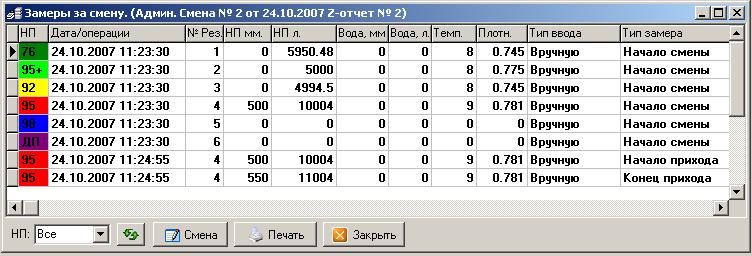
В табличной части панели каждая строка отображает отдельный замер и несет информацию о высоте и объеме топлива и воды, температуре и плотности топлива в резервуаре на определенную дату и время. Строки отсортированы в порядке убывания дат замеров. Так же отражен тип замера – начало смены, начало прихода топлива, конец прихода топлива и т.д.
Если необходимо просмотреть все замеры по определенному виду топлива, нужно выбрать название этого топлива из списка в нижней части панели.
При необходимости получения информации о замерах за другую смену (или период смен) можно нажать кнопку «Смена» и выбрать необходимую смену (смены).
5. ЭККР
Работа с ЭККР включает в себя следующие пункты (рис 5.1.):
Служебный внос
Служебное изъятие
Подсчет наличности

Рисунок 5.1. Работа с ЭККР
5.1. Служебный внос
Для того чтобы выполнить служебный внос нужно в меню «ЭККР» выбрать пункт «Служебный внос». При этом на экране появится окно «Служебный внос» (рис 5.2).

Рисунок 5.2. Окно служебного вноса.
Для того чтобы выполнить служебный внос нужно указать необходимую сумму в поле «Сумма для операции», при этом сумма в поле «Ожидаемый остаток» будет пересчитана автоматически, и нажать кнопку «ОК».
Также необходимо в поле Тип операции выбрать тип операции.
Служебное внесение (касса-касса) – используется для перемещения денежных средств между кассами или в пределах одной кассы.
Служебное внесение (ГСМ техническое) – используется для корректировки остатков по кассе в случае ошибки, которую невозможно исправить. Использовать этот вид операции разрешается только с согласия директора АЗК, а также регионального специалиста. Наличие объяснительной записки обязательно.
